Como Recuperar Fotos JPEG Apagadas: Guia Prático para Windows e macOS
- Início
- Suporte
- Dicas de Recuperação de Dados
- Como Recuperar Fotos JPEG Apagadas: Guia Prático para Windows e macOS
Tabela de conteúdos
 Quando as Correções Integradas Falham: Recorra a Softwares de Recuperação
Quando as Correções Integradas Falham: Recorra a Softwares de Recuperação- 1. Renee Undeleter – Sua Ferramenta Profissional Preferida
- 2. Restaure de Backups: Sua Rede de Segurança Integrada
- 3. Experimente Alternativas Gratuitas: Recuva para Varreduras Simples
- 4. Outra Opção Gratuita: QPhotoRec para Recuperação Baseada em GUI
- 5. Ferramenta de Scan de Partição Rápidos do Windows - Linha de Comando


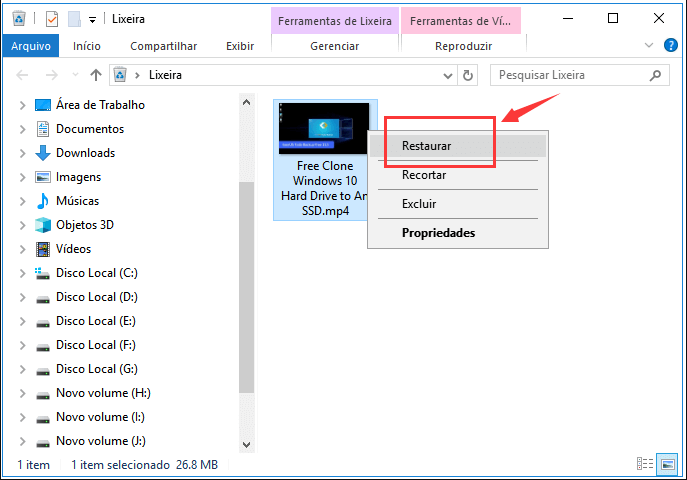

Suporta recuperação de vários cartão SD suporta recuperação de dados de cartão SD, de cartão SDHC e de cartão SDXC.
Pode recuperar muitos tipos de arquivos imagens, vídeos, áudios, arquivos compactados, etc.
Operações fáceis Os iniciantes também podem operar rapidamente.
Suporta multi dispositivos Além de suporta cartão SD, ainda suporta pendrive, Windows, Mac e outros dispositivos.
Compatibilidade suporta sistema operacional de Windows e Mac.
Poderosa função de recuperação possa recuperar dados de diversos dispositivos
Suporta multi dispositivos cartões SD, pendrives, discos rígidos, computadores, etc.
Operações fáceis Os iniciantes também podem operar rapidamente.
Baixar GrátisBaixar GrátisBaixar GrátisJá 23564 pessoas baixaram!




Suporta recuperação de vários cartão SD suporta recuperação de dados de cartão SD, de cartão SDHC e de cartão SDXC.
Pode recuperar muitos tipos de arquivos imagens, vídeos, áudios, arquivos compactados, etc.
Operações fáceis Os iniciantes também podem operar rapidamente.
Suporta multi dispositivos Além de suporta cartão SD, ainda suporta pendrive, Windows, Mac e outros dispositivos.
Compatibilidade suporta sistema operacional de Windows e Mac.
Poderosa função de recuperação possa recuperar dados de diversos dispositivos
Suporta multi dispositivos cartões SD, pendrives, discos rígidos, computadores, etc.
Operações fáceis Os iniciantes também podem operar rapidamente.
Baixar GrátisBaixar GrátisBaixar GrátisJá 23564 pessoas baixaram!No Windows: Use o Histórico de Arquivos.
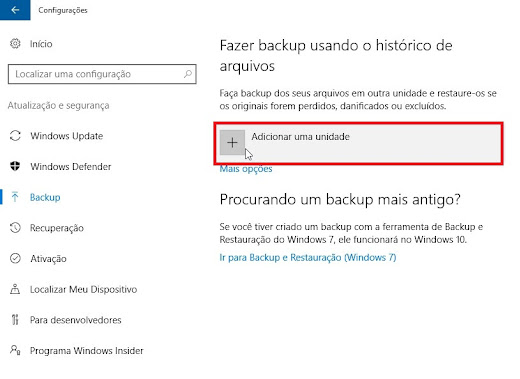
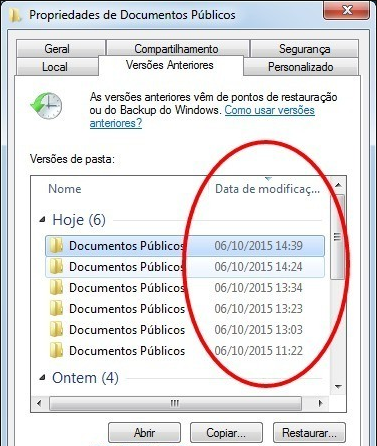
No macOS: Inicie o Time Machine a partir das Preferências do Sistema.
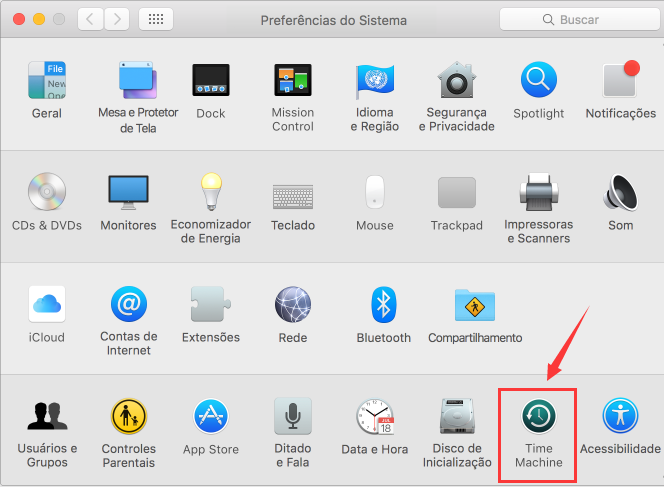

- Completamente gratuito sem limites no uso básico
- Assistente fácil para usuários não técnicos
- Pré-visualização de arquivos para confirmar JPEGs
- Versão portátil disponível
- Bom para arquivos deletados recentemente
Cons:
- Apenas para Windows, sem suporte a macOS
- Menos eficaz em dados fortemente sobrescritos
- Sem reparo automático para arquivos corrompidos
- Interface parece datada comparada a ferramentas modernas

- Gratuito e de código aberto para sempre
- Funciona em mídias danificadas/formatadas
- Suporte multiplataforma
- Recupera arquivos por assinatura de forma confiável
- Sem necessidade de instalação
Cons:
- Pode recuperar arquivos não relacionados, exigindo classificação
- Mais lento em discos muito grandes
- Sem pré-visualização integrada para todos os arquivos
- Curva de aprendizado mais íngreme para iniciantes absolutos
- Ferramenta oficial da Microsoft, gratuita
- Modos de segmento e assinatura para flexibilidade
- Lida com NTFS, exFAT, etc.
- Sem riscos de terceiros
Cons:
- Apenas linha de comando, sem GUI
- Curva de aprendizado íngreme
- Pré-visualizações mais lentas
- Requer Windows 10+
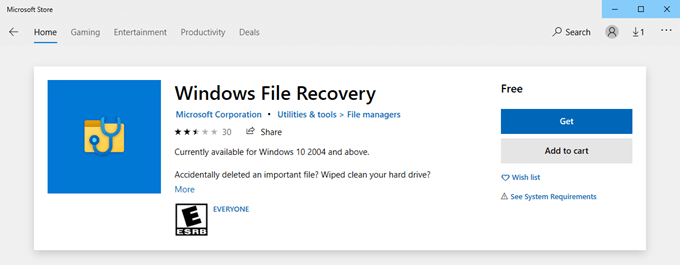
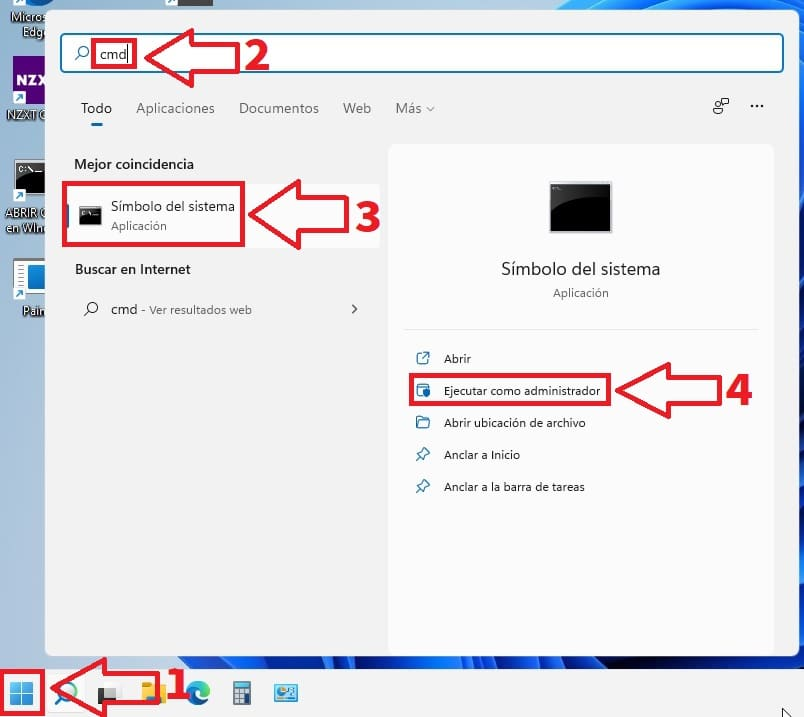
winfr C: D: /regular /n *.jpg

Suporta recuperação de vários cartão SD suporta recuperação de dados de cartão SD, de cartão SDHC e de cartão SDXC.
Pode recuperar muitos tipos de arquivos imagens, vídeos, áudios, arquivos compactados, etc.
Operações fáceis Os iniciantes também podem operar rapidamente.
Suporta multi dispositivos Além de suporta cartão SD, ainda suporta pendrive, Windows, Mac e outros dispositivos.
Compatibilidade suporta sistema operacional de Windows e Mac.
Poderosa função de recuperação possa recuperar dados de diversos dispositivos
Suporta multi dispositivos cartões SD, pendrives, discos rígidos, computadores, etc.
Operações fáceis Os iniciantes também podem operar rapidamente.
Baixar GrátisBaixar GrátisBaixar GrátisJá 23564 pessoas baixaram!- O arquivo foi apenas parcialmente sobrescrito ou fragmentado
- O dispositivo de armazenamento tinha setores ruins
- O processo de recuperação não reconstruiu totalmente o cabeçalho do arquivo ou blocos de dados

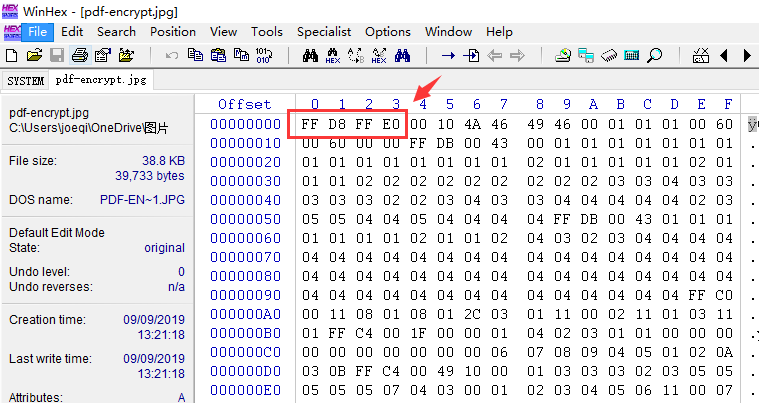
Estrutura de Arquivo JPEG em Resumo
| Deslocamento / Posição | Valor(es) Hex | Significado / Conteúdo |
|---|---|---|
| 0 | FF D8 FF | SOI – Início da Imagem |
| Próximos 2–20 KB | varia | Metadados EXIF + miniaturas incorporadas |
| Seção do meio | varia | Dados de imagem compactados (pixels) |
| Últimos 2 bytes | FF D9 | EOI – Fim da Imagem |

🛠️ Estratégia de Reparo Passo a Passo
Como Usar
Please fix this photo for me. Restore to natural state.
- Retratos com falhas menores
- Fotos de paisagem com distorção de cor
- JPEGs que abrem, mas parecem parcialmente embaralhados


- Direcionado especificamente para extração de JPEG
- Repara imagens parciais/corrompidas
- Pré-visualização de arquivos reconstruídos
- Funciona em discos brutos
Cons:
- Pago para recursos completos
- Complexo para usuários casuais
- Demorado em discos grandes
Posso recuperar fotos JPEG apagadas de um cartão SD sem computador?
E se minhas fotos JPEG apagadas forem sobrescritas?
Quanto tempo leva a varredura profunda para recuperar fotos JPEG apagadas?
Usuários de macOSpodem recuperar fotos JPEG apagadas com esses métodos?
Mudar a extensão de um JPEG corrige a corrupção?
Há riscos em usar ferramentas de linha de comando como CHKDSK?

Suporta recuperação de vários cartão SD suporta recuperação de dados de cartão SD, de cartão SDHC e de cartão SDXC.
Pode recuperar muitos tipos de arquivos imagens, vídeos, áudios, arquivos compactados, etc.
Operações fáceis Os iniciantes também podem operar rapidamente.
Suporta multi dispositivos Além de suporta cartão SD, ainda suporta pendrive, Windows, Mac e outros dispositivos.
Compatibilidade suporta sistema operacional de Windows e Mac.
Poderosa função de recuperação possa recuperar dados de diversos dispositivos
Suporta multi dispositivos cartões SD, pendrives, discos rígidos, computadores, etc.
Operações fáceis Os iniciantes também podem operar rapidamente.
Baixar GrátisBaixar GrátisBaixar GrátisJá 23564 pessoas baixaram!Link relacionado :
Como recuperar fotos apagadas da Nikon: soluções rápidas e ferramentas recomendadas
23-10-2025
Luísa : Aprenda como recuperar fotos apagadas da sua Nikon de maneira simples e rápida. Veja quais são os melhores...
Cartão SD ficou RAW? Veja como recuperar seus dados passo a passo
26-08-2025
Pedro : Descubra como recuperar rapidamente um cartão SD RAW e deixá-lo pronto para uso. Veja as principais causas, dicas...
Recuperou Fotos Apagadas da Sua Fujifilm? Veja Como Fazer!
31-07-2025
Sónia : Apagou fotos sem querer? Fique tranquilo! Neste guia, você aprende a recuperar imagens da sua câmera Fujifilm em...
Como Recuperar Fotos Apagadas da Câmera Sony e Salvar Suas Memórias
22-07-2025
Pedro : Você não enfrentou vento, chuva ou noites em claro à toa. Momentos únicos, como aquele pôr do sol...





Comentários dos usuários
Deixe um comentário